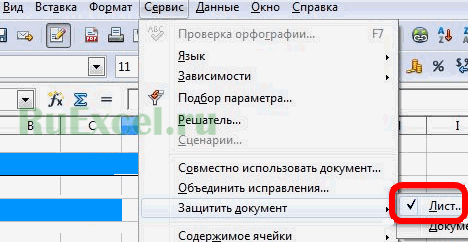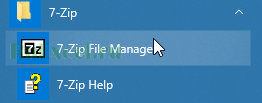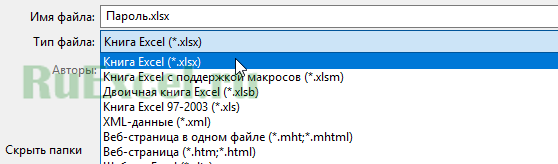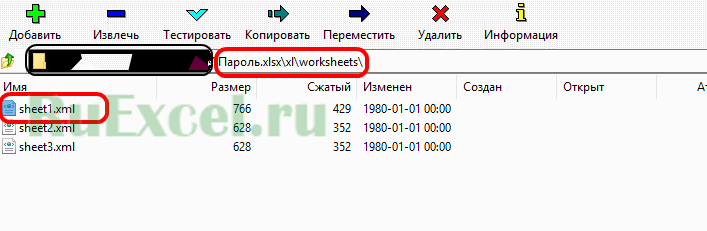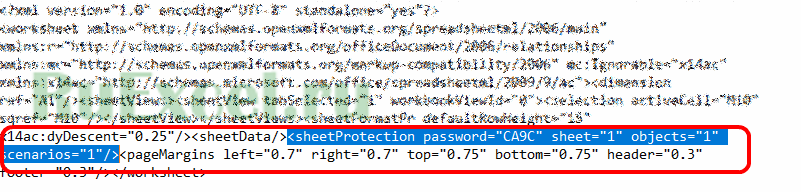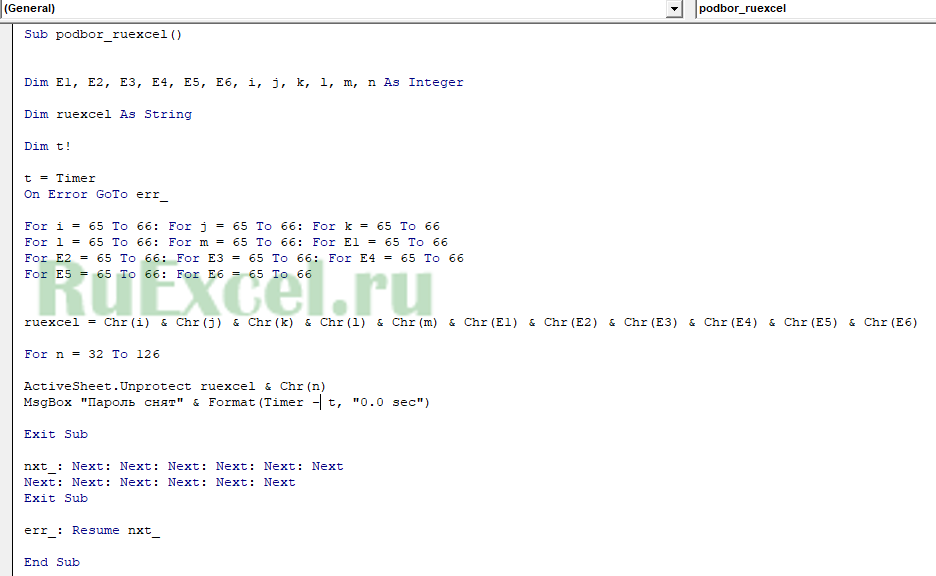Макрос предназначен для программного подбора и снятия защиты с листа Excel.
Подобранный пароль не совпадает с установленным — но, тем не менее, защита снимается.
Sub Unlock_Excel_Worksheet() t = Timer If UnlockSheet(ActiveSheet) Then MsgBox "Защита снята. Потребовалось времени: " & Format(Timer - t, "0.0 сек.") Else MsgBox "Не удалось снять защиту листа", vbCritical End If End Sub
Function UnlockSheet(ByRef sh As Worksheet) As Boolean Dim i%, j%, k%, l%, m%, n As Long, i1%, i2%, i3%, i4%, i5%, i6%, txt$ On Error Resume Next For i = 65 To 66: For j = 65 To 66: For k = 65 To 66 For l = 65 To 66: For m = 65 To 66: For i1 = 65 To 66 For i2 = 65 To 66: For i3 = 65 To 66: For i4 = 65 To 66 For i5 = 65 To 66: For i6 = 65 To 66 txt$ = Chr(i) & Chr(j) & Chr(k) & Chr(l) & Chr(m) & Chr(i1) & Chr(i2) & Chr(i3) & Chr(i4) & Chr(i5) & Chr(i6) For n = 32 To 126 sh.Unprotect txt$ & Chr(n) If Err Then Err.Clear Else Debug.Print "Пароль: " & txt$ & Chr(n) UnlockSheet = True Exit Function End If Next Next: Next: Next: Next: Next: Next Next: Next: Next: Next: Next End Function
Аналогичный макрос снимает защиту книги Excel:
Sub Unlock_Excel_Workbook() ' снятие защиты книги Excel t = Timer If UnlockWorkbook(ActiveWorkbook) Then MsgBox "Защита снята. Потребовалось времени: " & Format(Timer - t, "0.0 сек.") Else MsgBox "Не удалось снять защиту книги", vbCritical End If End Sub
Function UnlockWorkbook(ByRef wb As Workbook) As Boolean Dim i%, j%, k%, l%, m%, n As Long, i1%, i2%, i3%, i4%, i5%, i6%, txt$ On Error Resume Next For i = 65 To 66: For j = 65 To 66: For k = 65 To 66 For l = 65 To 66: For m = 65 To 66: For i1 = 65 To 66 For i2 = 65 To 66: For i3 = 65 To 66: For i4 = 65 To 66 For i5 = 65 To 66: For i6 = 65 To 66 txt$ = Chr(i) & Chr(j) & Chr(k) & Chr(l) & Chr(m) & Chr(i1) & Chr(i2) & Chr(i3) & Chr(i4) & Chr(i5) & Chr(i6) For n = 32 To 126 wb.Unprotect txt$ & Chr(n) If Err Then Err.Clear Else Debug.Print "Пароль: " & txt$ & Chr(n) UnlockWorkbook = True Exit Function End If Next Next: Next: Next: Next: Next: Next Next: Next: Next: Next: Next End Function
Время на прочтение
2 мин
Количество просмотров 17K
Здравствуйте, друзья!
Последние дни бился над такой задачей:
Имеется файл .xls, в нем макрос на VBA, защищенный паролем. Файл создается путем экспортирования из программы ГрандСмета и содержит в себе смету, которая должна обрабатываться макросом.
На 32х разрядных версиях — отрабатывает без проблем.
На 64х столкнулся со следующей ошибкой:
Справка Microsoft дает однозначный ответ:
Связывался с Тех.Поддержкой, объяснял причину. Ответ был один:
У нас все работает. Проверяли на 64х разрядных версиях.
Тогда я решился самостоятельно править код макроса. Сложность, с которой столкнулся — модуль защищен паролем. О том, как сбросить/изменить пароль не используя специализированное ПО для взлома пароля
Итак, приступим. Заранее предупрежу — я не профессиональный программист, а скорее ЭниКейщик, так что возможны некорректные формулировки, а кому-то может и вовсе не понравиться выбранный мной путь.
Первым делом я стал бороздить просторы Сети в поисках решения. В основном полным-полно ссылок на ПО, из разряда PasswordCracker. Одно из решений опубликованное на Ru-Board’e полностью удаляло код модуля VBA.
В конце концов, мои старания вознаградились — предлагаю Вам вольный перевод найденного решения (к сожалению не могу указать первоисточник — не помню) + попытка понять суть выявленной «уязвимости».
Думаю, что ни для кого не секрет, что начиная с Excel 2007 использует Microsoft Office Open XML в качестве своего основного формата.
FarManager превосходно открывает xls файл с отображением всей структуры документа.
1. Запускаем FarManager.
2. Открываем файл для редактирования.
3. Ищем строку с определением ключа DPB, и изменяем имя ключа на DPW.
4. Сохраняем.
4. Открываем файл в Excel.
5. Подтверждаем загрузку проекта, не смотря на некорректный ключ (который мы сами и сделали некорректным в п.3):
6. В окнах с сообщениями об ошибке смело жмем ОК.
7. С помощью комбинации Alt+F11 — запускаем VBA Editor и, вуаля, код макроса доступен для редактирования.
Теперь причина возникавшей ошибки при запуске макроса в среде x64 — очевидна!
Компилятор подсказывает о том, что код в данном проекте должен быть обновлен для использования на 64х разрядных системах, конкретно указав, что надо было всего лишь добавить ключевое слово PtrSafe при объявлении функции.
Изменения внес, пересохранил, проверил. Все работает. Порадовал коллег решением наболевшей проблемы + приобрел опыт.
Пытаюсь решить последний вопрос, на котором я и застопорился:
Как вразумительно, и не обидев, объяснить Тех.Поддержке о решении возникшей проблемы с запуском макроса? Не должен же я самостоятельно перелапачивать все шаблоны (а их порядка 50), чтобы макрос корректно отрабатывал на x64 версиях Офиса. К тому же вопрос этики — пришлось «обходить» защиту кода макроса.
Благодарен за внимание. Надеюсь, что для некоторой части сообщества информация была полезна.
P.S. Вдохновленный решением возникшей проблемы, и оставшись только с одним вопросом, который задал чуть выше, я решился создать свой первый топик на Хабре, в надежде на профессиональный дружеский совет.
Вы должны сначала понять значение VBA, прежде чем искать решения для взлома пароля VBA в Excel.
Visual Basic для приложений (VBA) — это аббревиатура от Visual Basic для приложений. Он используется в различных продуктах Microsoft, в частности в MS Excel, для внедрения новых функций и автоматизации общих процессов. Большинство пользователей шифруют программы VBA с помощью паролей из-за их природы и необходимости защиты файлов. С другой стороны, пароли VBA не являются безошибочными, и их можно забыть. Очевидно, вы не сможете получить доступ к своим программам Excel VBA или изменить их. Вам понадобится методика взлома пароля Excel VBA, чтобы остановить хаос.
Используя автоматическое программное обеспечение для взлома VBA или ручные методы, можно удалить пароль VBA в Excel. Когда дело доходит до выяснения того, как вручную взломать пароль VBA в Excel, есть несколько вариантов. Вы можете протестировать любой из этих вариантов с помощью защищенного паролем файла Excel. В зависимости от характера вашего защищенного документа и имеющихся требований один из этих вариантов может в конечном итоге оказаться лучшим вариантом. Перед использованием этих ручных процедур необходимо сделать резервную копию файлов Excel.
1. Измените расширение файла, чтобы взломать пароль VBA в Excel.
Эта процедура влечет за собой преобразование расширения файла .xlsm в другой формат и последующее его получение в формате .xlsm. Хотя процедура обширна, вы можете в конечном итоге взломать пароль VBA в Excel, внимательно следя за ней. Просто изменив расширение файла, следующие шаги демонстрируют, как сбросить пароль VBA в Excel.
- Найди свой target.xlsm файл и замените расширение .xlsm с .zip.
- Используйте любой из Программы-архиваторы вы должны открыть этот файл. WinRAR или 7-Zip есть два варианта. Если вы это сделаете, вы должны увидеть следующую структуру своего файлового каталога.
- Выберите Каталог XL вариант и извлеките файл с именем «VBAProject.bin».
- В любом шестнадцатеричном редакторе откройте VBAProject.bin файл и найдите «DPB =» текст внутри файла.
- Просто сотрите этот текст и замените его на «DPX =» как только вы его нашли. Теперь сохраните и закройте файл шестнадцатеричного редактора. Заменить старый VBAProject.bin с новый VBAProject.bin это было отредактировано шестнадцатеричным способом.
- Переименуйте файл в .xlsm а затем откройте его в Excel. Выбирать «Да» из всплывающего окна с предупреждением и не обращайте внимания на другие параметры.
- Если появится диалоговое окно, запустите Редактор VBA и выберите «OK»
- Выбирать характеристики из контекстного меню, когда вы щелкаете правой кнопкой мыши имя вашего Проект VBA. Удалите все существующие пароли, перейдя в «Защита» страница. Также отключите и включите «Заблокировать проект для просмотра» коробка. Введите и подтвердите приемлемый пароль. Чтобы внести изменения, нажмите «Ok. »
2. Сброс пароля VBA в Excel с помощью редактора Visual Basic
Редактор Visual Basic, в отличие от шестнадцатеричного редактора, позволяет пользователям изменять коды символов, а не шестнадцатеричные значения. Процедура не требует больших затрат времени. Однако вы должны проявлять осторожность, потому что коды требуют пристального внимания во избежание ошибок. Приведенные ниже методы демонстрируют, как обойти пароль проекта VBA в Excel с помощью редактора Visual Basic.
- Для начала откройте Рабочая тетрадь, который содержит все защищенные листы.
- Чтобы запустить или проверить редактор Visual Basic, используйте Alt + F11. Затем в правом углу окна введите Вставить модуль и вставьте следующий код.
- Закройте Редактор VB окно и перейдите к листу, с которого хотите снять защиту.
- Дважды щелкните значок взломщик паролей в предложенном списке после ввода Tools-Macro-Macros.
3. Измените пароль VBA в Excel с помощью шестнадцатеричного редактора.
Hex Editor предоставляет вам хорошую платформу для редактирования шестнадцатеричных данных, позволяя наконец решить проблему взлома пароля в VBA для Excel. Создайте фиктивный xls-файл, установите пароль и затем используйте его для доступа к защищенному Excel с помощью этого метода.
- Сделать новый файл Excel, использовать Шестнадцатеричный редактор (xls). Достаточно простого файла.
- Под Раздел VBA, создайте пароль для этого файла. Вы можете перейти к этой опции, нажав Alt + F11.
- Сохранить а также оставлять этот новый файл после того, как вы создали памятный пароль.
- Открыть свежеприготовленный файл снова, но на этот раз с шестнадцатеричный редактор. Найдите и скопируйте строки, начинающиеся со следующих ключей: CMG =, DPB =, а также GC = после того, как файл был открыт.
- Теперь, используя Шестнадцатеричный редактор, откройте файл электронной таблицы, в котором вы хотите расшифровать пароль. Копировать скопированные тексты и вставить их в соответствующие поля перед сохранением модификации. Закройте файл.
- Чтобы увидеть Код VBA, откройте файл Excel и войдите в систему, используя тот же пароль вы использовали для манекена xls файл.
Автоматизированное решение
Если указанные выше процедуры не работают, пользователи могут обратиться за помощью к автоматизированному решению. В Средство восстановления паролей файлов DataHelp VBA одно из таких приложений. Он предназначен для восстановления паролей к файлам VBA, которые были потеряны или забыты, без потери данных. Он также поддерживает такие типы файлов MS Office, как .xls, .xlsx, .doc, .mdb и .dot. Самым приятным аспектом этого инструмента является то, что он удаляет старые пароли и заменяет их новыми паролями проекта VBA. Он имеет удобный интерфейс, и для его использования не требуются технические знания.
1. Запустить программное обеспечение и выбрать Проект VBA с помощью Добавить файлы) или Добавить папку кнопка.
2. Как показано на изображении, найти в VBA файл на вашем ПК.
3. Рассмотрение файлы, которые вы добавили, а затем щелкните Параметр сброса.
4. Когда процесс заканчивается, инструмент отобразит пароль.
Заключительные слова
Многие люди забыли или потеряли свои пароли VBA. В результате в этой статье мы обсудили некоторые подходы к тому, как взломать пароль кода VBA в Excel. В том случае, если ручные методы дают точные результаты. В результате мы рекомендовали программу VBA Excel Password Breaker как надежную и быструю альтернативу. Пользователи могут легко восстановить свои утерянные пароли с помощью этого инструмента.
Перейти к содержимому
В данной статье описаны несколько способов разблокировки (снятия защиты, пароля) в запароленном файле «Эксель» и приведен макрос подбора пароля к файлу.
Категорически рекомендую использовать данные способы для разблокировки и снятия защиты только со своих собственных файлов, когда забыли (запамятовали) пароль и ни в коем случае не применять данные способы для взлома паролей защиты на чужих файлах не принадлежащих Вам.
Способ номер 1. Использование бесплатной офисной программы Open Office Calc
Это один из самых простых способов снятия забытого пароля с файла.
Что нужно делать:
- Скачать и установить бесплатную программу Open Office.
- Открыть запароленный файл в программе Open Office Calc.
- Перейти во вкладку «Сервис»
- Далее выбрать пункт «Защитить документ»
- Снять флажок (галочку) с пункта с названием защищенного листа.
Снять пароль в Open Office - Пароль с файла будет снят.
- Теперь остается только сохранить незапароленный файл и открыть его в «Excel», при необходимости.
Способ номер 2. Использование программы-архиватора для снятия пароля с листа «Excel»
Что нужно делать:
- Установить программу для открытия архивов и архивирования документов, если таковая не установлена на Вашем ПК. Например WinRar или 7Zip ;
7Zip man - Запустить программу архиватор ;
- Сохранить защищенный файл в формате .xlsx ;
Сохранить как xlsx - Открыть защищенный документ в этой программе, как архив ;
- Далее перейти в папку архива Название файла.xlsxxlworksheets ;
Снятие пароля через архив - Открыть интересующий вас лист для редактирования ;
- Найдите фрагмент кода начинающийся с «<sheetProtection password=» и заканчивающийся «/>». Удалите его ;
Удаление строки с паролем - Сохраните архив с измененным файлом ;
- Закройте программу-архиватор и откройте файл в «Excel» ;
- Защита листа снята.
Способ номер 3. Макрос VBA «Excel» для подбора пароля и снятия защиты листа.
Этот способ немного сложнее, так как от Вас потребуются хотя бы начальные знания в написании макросов «Excel».
Как пишется простейший макрос в «Excel» Вы можете посмотреть на странице сайта по ссылке:
Как написать простой макрос в программе Excel
Если вы знакомы с написанием макросов VBA , то для разблокировки файла защищенного паролем Вам следует выполнить следующие действия:
- Открыть редактор макросов во вкладке разработчик.
- Записать следующий код макроса:
- Sub podbor_ruexcel()
- Dim E1, E2, E3, E4, E5, E6, i, j, k, l, m, n As Integer
- Dim ruexcel As String
- Dim t!
- t = Timer
- On Error GoTo err_
- For i = 65 To 66: For j = 65 To 66: For k = 65 To 66
- For l = 65 To 66: For m = 65 To 66: For E1 = 65 To 66
- For E2 = 65 To 66: For E3 = 65 To 66: For E4 = 65 To 66
- For E5 = 65 To 66: For E6 = 65 To 66
- ruexcel = Chr(i) & Chr(j) & Chr(k) & Chr(l) & Chr(m) & Chr(E1) & Chr(E2) & Chr(E3) & Chr(E4) & Chr(E5) & Chr(E6)
- For n = 32 To 126
- Unprotect ruexcel & Chr(n)
- MsgBox «Пароль снят » & Format(Timer — t, «0.0 sec»)
- Exit Sub
- nxt_: Next: Next: Next: Next: Next: Next
- Next: Next: Next: Next: Next: Next
- Exit Sub
- err_: Resume nxt_
- End Sub
- Запустить полученный макрос.
- После выполнения макроса пароль с листа «Excel» будет снят.
Результат редактирования макроса:
Можно ли взломать мой проект Excel VBA, если код защищен утерянным или забытым паролем? И если да, то как это можно сделать? Ответ положительный. Взлом пароля Excel VBA — не сложная задача, если у вас есть подходящие инструменты. Фактически, если у вас есть правильный инструмент и методология, взломать даже сложные пароли будет довольно легко.
В этой статье мы покажем вам, как взломать пароли VBA, используя несколько простых методов. Но сначала давайте посмотрим, что такое пароль VBA в Excel.
Пароль VBA — как это работает?
VBA (Visual Basic для приложений) — это язык программирования, используемый для создания приложений Microsoft Office, таких как Excel и О компании более мощный и простой в использовании. VBA также используется для создания пользовательских приложений.
A Проект VBA можно защитить паролем для предотвращения несанкционированного доступа. Когда вы открываете проект VBA в электронной таблице Excel, вам может быть предложено ввести пароль (как показано на рисунке ниже). Если вы не введете правильный пароль, вы не сможете просматривать или редактировать код VBA.
Как взломать пароль Excel VBA
Есть несколько различных методов, которые можно использовать для взлома пароля Excel VBA. Мы подробно рассмотрим каждый из этих методов ниже.
Метод 1: использование Сброс пароля VBA
«VBA Password Reset a» — это мощный плагин для восстановления пароля Excel, который может быстро сбросить пароль на «a» из большинства проектов VBA. Этот инструмент совместим с Excel 2007 и более поздними версиями на компьютере с Windows, а также с Excel 2016 и более поздними версиями на Mac.
Excel Сброс пароля VBA После установки и включения надстройка будет доступна с ленты Excel. Чтобы удалить пароль макроса в Excel, нужно всего два действия.
Шаг 1. Откройте файл книги с запросом пароля — нажмите «Сбросить пароль VBA — a».
Шаг 2. Выберите вариант сброса пароля — здесь мы можем выбрать в меню «Снять защиту со всех листов в активной книге».
Вам будет предоставлена копия файла Excel в том же месте, где он был изначально создан, и с паролем VBA «a».
Метод 2: использование Средство удаления паролей SysTools VBA
SysTools представила приложение Windows под названием «SysTools VBA Password Remover» для Excel 97 и более поздних версий. Эта программа легко взломает пароли VBA в книгах Excel без каких-либо технических знаний.
Шаг 1. Нажмите кнопку ниже и загрузите эту программу.
Бесплатная загрузка
Шаг 2. После того, как вы запустили программу, вы увидите страницу с заголовком «Проверить наличие предварительных условий», на которой нам нужно нажать «ОК», чтобы продолжить.
Шаг 3. Выберите книгу Excel с зашифрованным содержимым с помощью кнопки «Добавить файл (ы)». Затем нажмите «Сброс», чтобы разблокировать все коды VBA.
Шаг 4. Теперь вы можете видеть, что для этого файла был установлен новый пароль, а статус показывает «Пройдено», что означает, что это будет пароль для доступа к вашему проекту VBA.
Метод 3: изменить расширение + шестнадцатеричный редактор
Чтобы сбросить или удалить пароль из книги Excel с помощью Hex Editor, нам сначала нужно создать резервную копию файла, который был защищен паролем VBA. После того, как вы создали резервную копию файла, выполните следующие действия:
Шаг 1. Измените расширение файла Excel с «xlsm» на «zip». Это сделает файл похожим на ZIP-архив.
Для многих людей флажок «Скрыть расширения для известных типов файлов» в параметрах папки установлен по умолчанию. Если снять этот флажок, расширения будут отображаться в проводнике.
Шаг 2. Извлеките ZIP-файл с помощью такого инструмента, как WinZip или 7-Zip.
Шаг 3. Откройте распакованную папку. Внутри этого есть подпапка «xl», в которой вы можете найти файл «vbaProject.bin».
Шаг 4. Откройте файл «vbaProject.bin» с помощью шестнадцатеричного редактора, например HxD.
Шаг 5. Найдите в файле «DPB».
Шаг 6. Теперь измените «DPB» на «DPx». Сохраните изменения и выйдите.
Только «B» следует заменить на «x», и не удаляйте знак равенства по ошибке.
Шаг 7. Сожмите все папки и файлы в ZIP-архив.
Шаг 8. Измените расширение с «zip» на «xlsm», а затем откройте его.
Шаг 9. Итак, вы находитесь в файле xlsm. Первое, что может произойти, — это выскакивать много ошибок, но не волнуйтесь: просто нажмите «Да», чтобы закрыть их.
Откройте редактор VB, щелкнув «Разработчик», затем «Visual Basic». Затем в разделе «Инструменты»> «Свойства VBAProject» снимите флажок «Заблокировать проект для просмотра».
Шаг 10. Закройте редактор и сохраните файл Excel. Возможно, вам будет предложено сохранить в другом месте как новый файл.
Шаг 11. Откройте новый файл. Теперь ваш код VBA будет виден без ввода пароля!
* Мы протестировали этот метод на файле Excel 2007.
Заключение
Пароль VBA использовался многими разработчиками, чтобы защитить свой код от просмотра или редактирования другими людьми, которые воспользуются им не по назначению. В большинстве случаев это хороший метод, но если вы забыли свой пароль Excel VBA и вам нужно увидеть код своего проекта, указанные выше методы помогут вам.
В этой статье мы рассмотрели три способа получить доступ к своему проекту VBA без пароля. Если вы хотите использовать надстройка или скачать программа для удаления паролей от SysTools, это не займет много времени, прежде чем ваш файл снова откроется и станет доступен для редактирования.